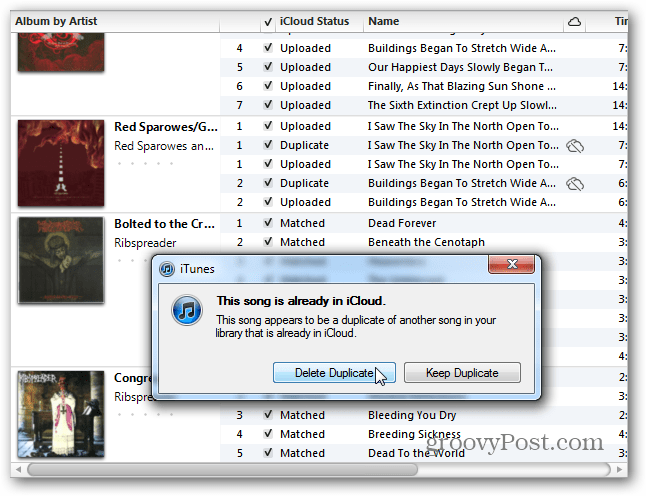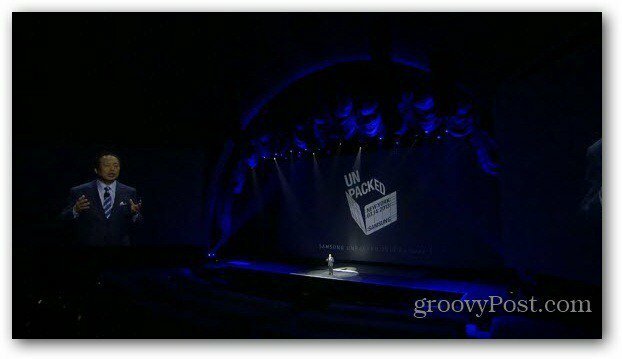Gepubliceerd
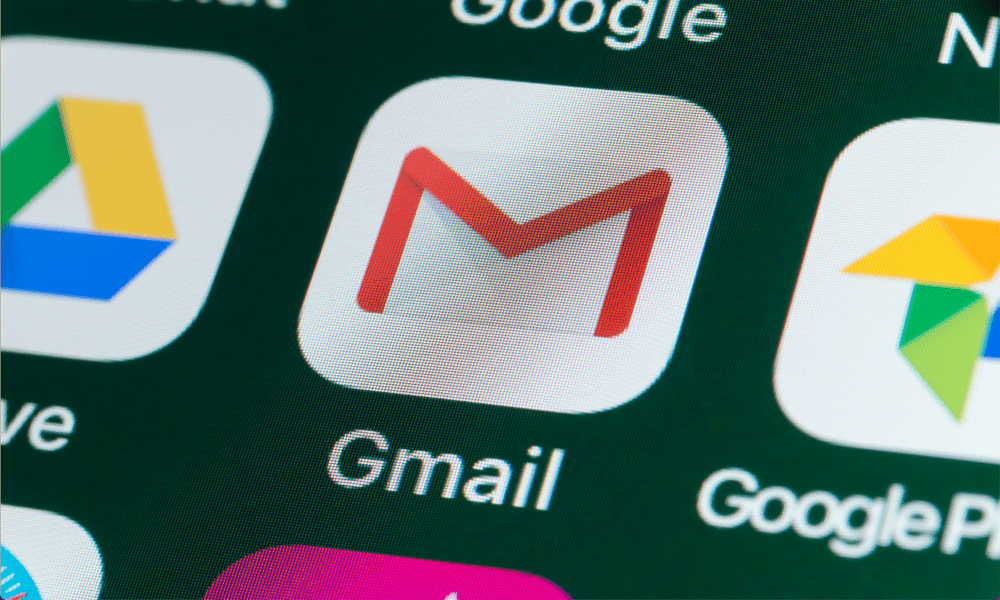
Door een e-mailalias te maken, kunt u spam uit uw inbox houden of uw privacy beschermen. Leer in deze handleiding hoe je verschillende aliassen in Gmail kunt gebruiken.
De mogelijkheid om direct een bericht naar iemand te sturen is iets dat we in de 21e eeuw als vanzelfsprekend beschouwen. Het heeft echter ook zijn problemen. Een snelle blik in uw map met spam laat zien hoeveel ongewenste e-mails u elke dag ontvangt.
Soms voelt het alsof het leuk zou zijn als u uw e-mailadres zou kunnen verbergen om uw privacy te beschermen en spam op afstand te houden. Nou, als je een Gmail-gebruiker bent, kun je precies dat doen.
Als u wilt weten hoe u verschillende aliassen in Gmail gebruikt, volgt u de onderstaande stappen.
Wat is een alias in Gmail?
Eenvoudig gezegd is een alias in Gmail een tweede e-mailadres dat u kunt instellen in uw Gmail-account. U kunt ervoor kiezen om vanaf dit tweede adres e-mail te verzenden, zodat u uw primaire e-mailadres kunt verbergen. Alle e-mails die naar deze alias worden verzonden, worden rechtstreeks doorgestuurd naar uw primaire Gmail-inbox.
Er zijn een aantal redenen waarom u een alias wilt gebruiken. Als uw e-mailadres uw naam bevat, wilt u misschien een alias gebruiken om uw privacy te beschermen. U kunt ook een alias gebruiken om u aan te melden voor online accounts, zodat u alle e-mails van dat account automatisch naar een andere map kunt routeren.
Houd er rekening mee dat e-mails die vanaf een ander Gmail-aliasaccount worden verzonden, uw primaire e-mailadres in de e-mailheader zullen opnemen. Dit is het logboek van de technische details van een e-mail, zoals informatie over de afzender en ontvanger, evenals de inhoud van het bericht. Het is echter onwaarschijnlijk dat veel mensen dit zullen controleren en u kunt deze informatie niet in een e-mailclient zien zonder er actief naar op zoek te gaan.
E-mails die via een alias worden verzonden, kunnen ook door de inbox van de ontvanger als spam worden behandeld.
Snel een alias maken in Gmail
Als u een snelle en gemakkelijke manier wilt om een ander e-mailadres in Gmail te gebruiken en u zich daar geen zorgen over maakt erg lijkt op uw primaire adres, kunt u enkele speciale tekens toevoegen aan uw huidige e-mail adres.
Als u de juiste tekens gebruikt, worden deze door e-mailclients genegeerd, maar kunt u alle e-mails die naar het gewijzigde adres worden verzonden, naar een andere map filteren. Dit is een bijzonder handige truc wanneer u zich aanmeldt bij websites die u dwingen uw e-mailadres op te geven, en u wilt niet echt dat al hun marketing-e-mails uw inbox verstoppen.
Snel een alias maken in Gmail:
- Wanneer u wordt gevraagd uw e-mailadres in te voeren voor een mailinglijst of, in andere situaties, een plus toe te voegen (+) symbool gevolgd door tekst naar uw huidige e-mailadres. Als uw e-mailadres bijvoorbeeld adam@gmail.com, zou je kunnen gebruiken adam+mailinglist@gmail.com of adam+spam@gmail.com.
- Je kunt dan stel een filter in Gmail in om e-mails die naar uw gewijzigde e-mailadres zijn verzonden naar een andere map te sturen.
- U kunt ook punten aan uw e-mailadres toevoegen om snel een alias te maken, aangezien Gmail deze in een e-mailadres negeert. Je zou bijvoorbeeld kunnen gebruiken ben@gmail.com of a.d.a.m@gmail.com.
- U kunt deze adressen zelf testen door vanuit uzelf een e-mail te sturen naar de alias die u wilt gebruiken en ervoor te zorgen dat u deze ontvangt.
Een permanente alias instellen in Gmail
Een voor de hand liggend probleem met de bovenstaande methode is dat het nog steeds heel duidelijk is van wie de e-mail afkomstig is, en voor iedereen eenvoudig om uw echte e-mailadres te achterhalen aan de hand van uw alias. Als je liever een heel ander e-mailadres als alias gebruikt, kun je er een instellen in Gmail die je kunt gebruiken wanneer je maar wilt.
Een ander e-mailadres instellen als alias in Gmail:
- Open Gmail op een computer.
- Klik op de Instellingen icoon.
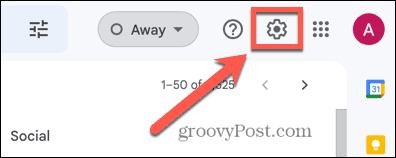
- Selecteer Zie Alle instellingen.
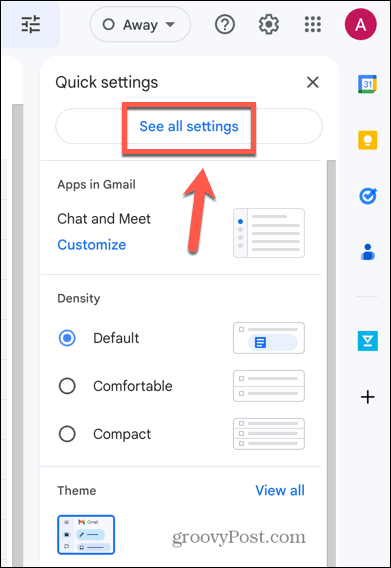
- Klik Rekeningen & importeren.
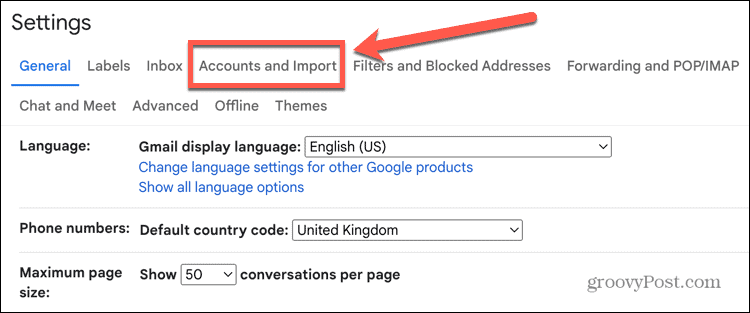
- In de Mail verzenden als sectie, klik Een ander e-mailadres toevoegen.
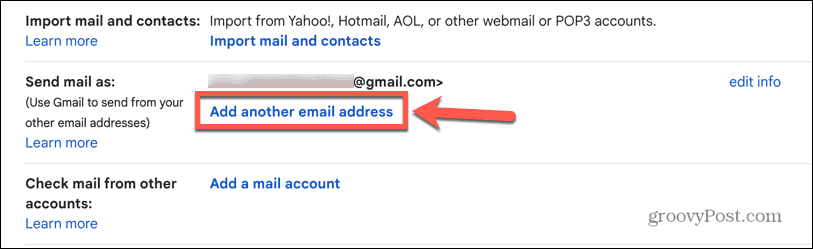
- Voer een naam in voor uw alias.
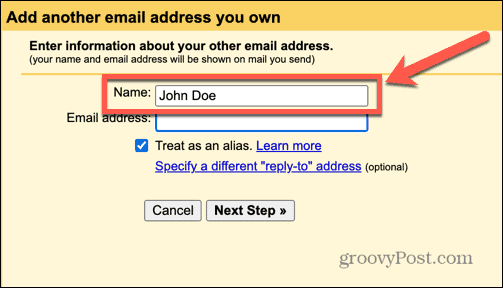
- Voer een e-mailadres in dat u al bezit.
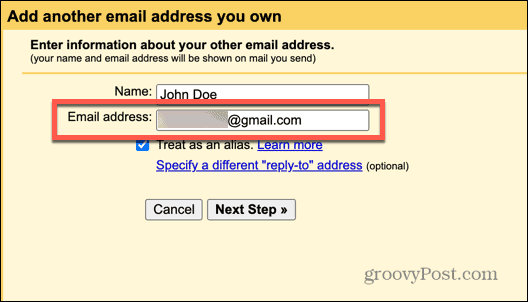
- U kunt ook een ander adres voor antwoorden opgeven door op te klikken Geef een ander antwoordadres op.
- Verzekeren dat Behandel als een alias is aangevinkt en klik Volgende stap.
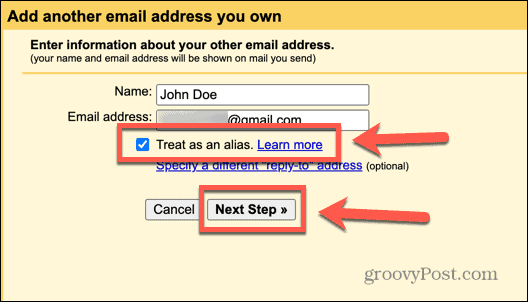
- Als je een ander Gmail-adres hebt ingevoerd, wordt je gevraagd een verificatie-e-mail naar je aliasadres te sturen. Klik Stuur verificatie om dit te doen.
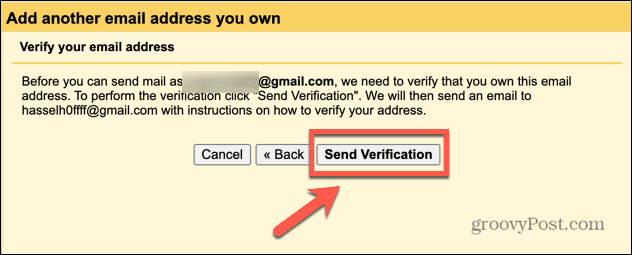
- Als u een ander e-mailaccount hebt ingevoerd, zoals Outlook, moet u uw accountgegevens en SMTP-servergegevens invoeren. U zou de SMTP-servergegevens voor uw type account moeten kunnen vinden door online te zoeken.
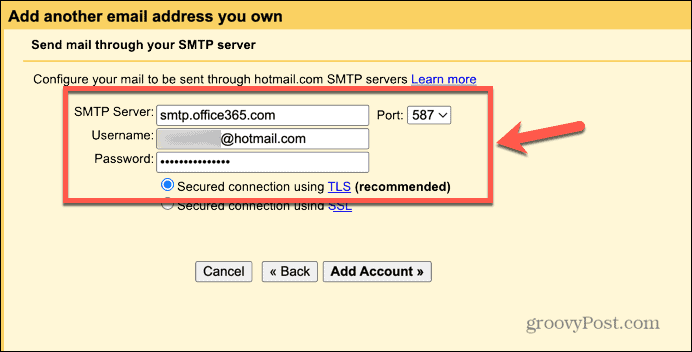
- Zodra uw accountgegevens zijn bevestigd, wordt u gevraagd een verificatie-e-mail naar uw aliasadres te sturen.
- Er wordt een e-mail verzonden naar het aliasadres waarin u wordt gevraagd te bevestigen dat u het wilt gebruiken met uw Gmail-account. Open de link en klik Bevestigen.
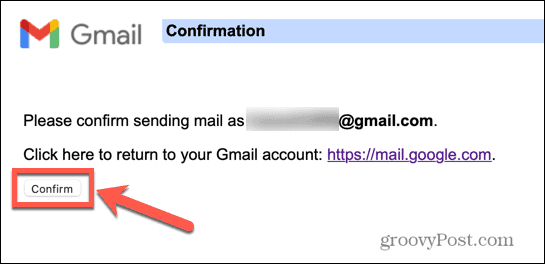
- Uw alias-account zou nu moeten zijn ingesteld.
Hoe u uw alias in Gmail gebruikt
Nadat u uw alias heeft ingesteld, kunt u deze eenvoudig gebruiken bij het maken van een nieuwe e-mail. U kunt deze e-mail gebruiken wanneer u maar wilt door de Van veld wanneer u een e-mail opstelt.
Een alias gebruiken in Gmail:
- Open Gmail in je browser of op je telefoon.
- Klik Componeren.
- Klik op uw e-mailadres in de Van veld.
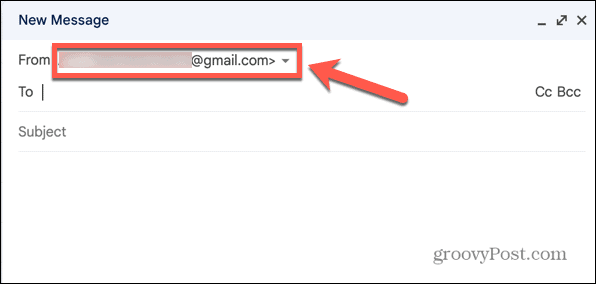
- Selecteer uw alias in de vervolgkeuzelijst.
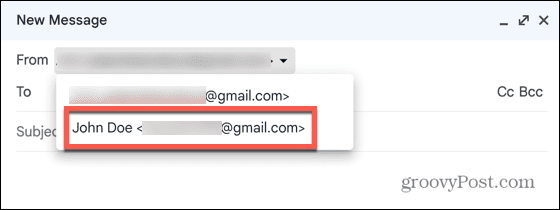
- Vul de rest van uw e-mail in en verzend deze zoals normaal.
- Wanneer uw ontvanger de e-mail ontvangt, lijkt deze afkomstig te zijn van uw aliasaccount.
Hoe u uw alias instelt als het standaard e-mailadres
Als u wilt dat Gmail altijd uw alias gebruikt bij het verzenden van e-mails, kunt u dit instellen als het standaard e-mailadres.
Dit bespaart u tijd, omdat u het niet constant hoeft te selecteren wanneer u een nieuwe e-mail opstelt - het adres wordt automatisch voor u geselecteerd.
Uw alias instellen als het standaard Gmail-e-mailadres:
- Open Gmail op een desktop of laptop.
- Klik rechtsboven in het scherm op de Instellingen icoon.
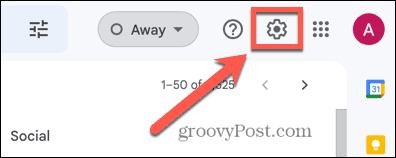
- Selecteer Zie Alle instellingen.
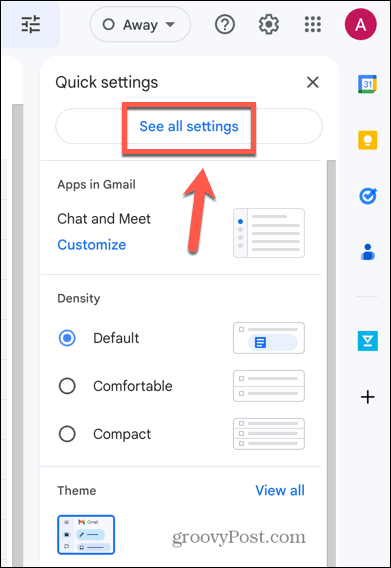
- Selecteer Rekeningen & importeren.
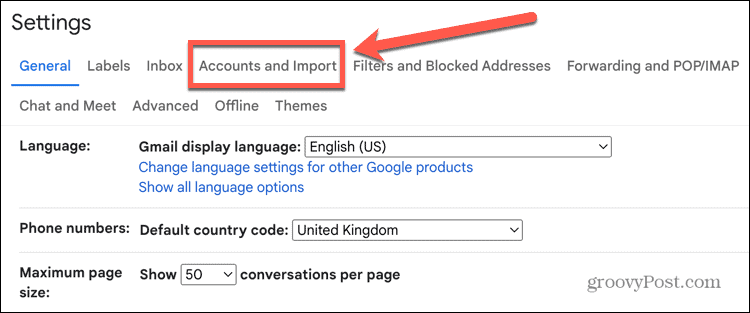
- In de Mail verzenden als sectie, klik Standaard maken naast uw alias e-mailadres.
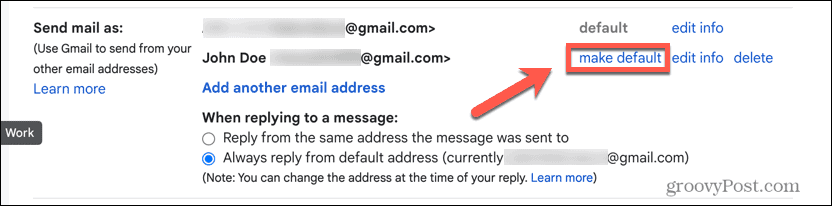
- Bepaal welk e-mailadres u als standaard voor antwoorden wilt gebruiken.
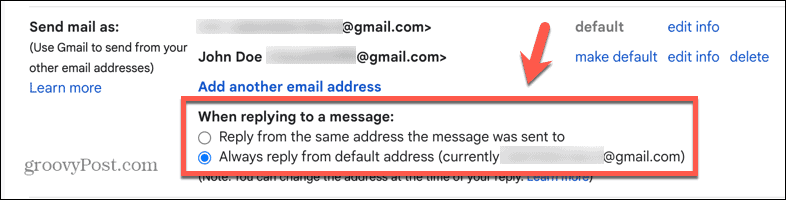
- Uw alias wordt nu de standaard. Als u uw primaire e-mailadres wilt gebruiken, kunt u het selecteren Van veld bij het opstellen van een nieuwe e-mail.
Hoe een alias in Gmail te verwijderen
Als u besluit dat u een alias niet langer wilt gebruiken in Gmail, kunt u deze uit uw account verwijderen. Als u dit doet, moet u de bovenstaande stappen volgen als u het ooit weer wilt gebruiken.
Een alias in Gmail verwijderen:
- Open Gmail op jouw computer.
- Klik op de Instellingen icoon.
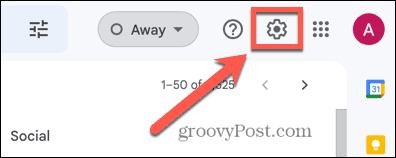
- Klik Zie Alle instellingen.
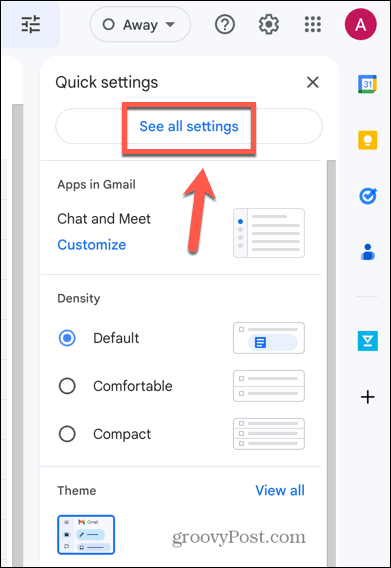
- Selecteer Rekeningen & importeren.
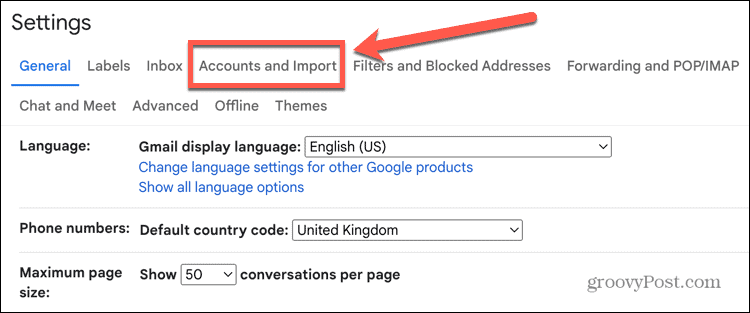
- In de Mail verzenden als sectie, klik Verwijderen naast uw aliasadres.
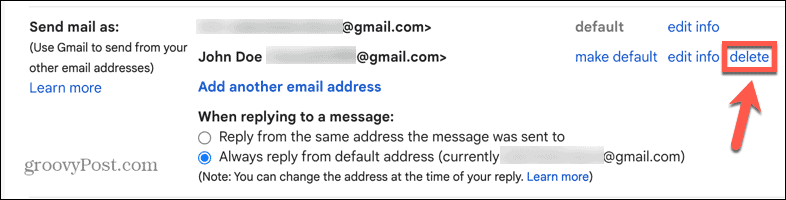
- Je alias zal niet meer bestaan.
Uw Gmail-account beheren
Door te leren hoe u verschillende aliassen in Gmail kunt gebruiken, kunt u uw privacy beschermen en spam op afstand houden. Houd er rekening mee dat ontvangers uw oorspronkelijke e-mailadres in de e-mailheader kunnen vinden als u een ander Gmail-account als uw alias gebruikt.
Er zijn tal van andere handige Gmail-trucs die het waard zijn om te weten. Je kunt leren hoe Schakel door Gmail voorgestelde ontvangers uit als u niet wilt dat ze verschijnen wanneer u een e-mail opstelt. Als u veel spam van dezelfde website ontvangt, kunt u hiervan leren hoe een domein in Gmail te blokkeren. En als je inbox uit de hand loopt, zijn er enkele handige manieren om dat te doen organiseer uw Gmail-account.